
Elitech-Benutzerhandbuch | Temperaturdatenlogger der RC-5-Serie mit externem Temperatursensor-Audioalarm
Die RC-5-Serie dient zur Aufzeichnung der Temperatur/Luftfeuchtigkeit von Lebensmitteln, Medikamenten und anderen Gütern während der Lagerung, des Transports und in jeder Phase der Kühlkette, einschließlich Kühltaschen, Kühlschränken, Medikamentenschränken, Kühlschränken, Labors und Kühlschränken Container und LKWs.
RC-5 ist ein klassischer USB-Temperaturdatenlogger, der in einer Vielzahl von Anwendungen auf der ganzen Welt eingesetzt wird. RC-5+ ist eine aktualisierte Version, die Funktionen hinzufügt, einschließlich der automatischen Erstellung von PDF-Berichten, wiederholtem Start ohne Konfiguration usw.

Betrieb
1. Batterieaktivierung
(1) Drehen Sie die Batterieabdeckung gegen den Uhrzeigersinn, um sie zu öffnen.
(2) Drücken Sie vorsichtig auf den Akku, um ihn in Position zu halten, und ziehen Sie dann den Akku-Isolierstreifen heraus.
(3) Drehen Sie die Batterieabdeckung im Uhrzeigersinn und ziehen Sie sie fest.
2. Software installieren
Bitte laden Sie die kostenlose ElitechLog-Software (macOS und Windows) von Elitech US herunter und installieren Sie sie: www. Elitechustore. com/pages/download oder Elitech UK: www. Elitechonline. co uk/software oder Elitech BR: www. Elitechbrasil. com br
3. Parameter konfigurieren
Schließen Sie zunächst den Datenlogger über ein USB-Kabel an den Computer an und warten Sie, bis das Symbol 9 auf dem LCD angezeigt wird. dann konfigurieren über:
ElltechLog-Software:
- Wenn Sie die Standardparameter (im Anhang) nicht ändern müssen; Bitte klicken Sie im Menü „Zusammenfassung“ auf „Schnell zurücksetzen“, um die Ortszeit vor der Verwendung zu synchronisieren;
– Wenn Sie die Parameter ändern müssen, klicken Sie bitte auf das Menü „Parameter“, geben Sie Ihre bevorzugten Werte ein und klicken Sie auf die Schaltfläche „Parameter speichern“, um die Konfiguration abzuschließen.
Achtung! Für Erstbenutzer oder nach Batteriewechsel:
Um Zeit- oder Zeitzonenfehler zu vermeiden, stellen Sie bitte sicher, dass Sie vor der Verwendung auf „Schnelles Zurücksetzen“ oder „Parameter speichern“ klicken, um Ihre Ortszeit im Logger zu synchronisieren und zu konfigurieren.
4. Protokollierung starten
Drücken Sie die Taste:
Halten Sie die Taste 5 Sekunden lang gedrückt, bis das Symbol > auf dem LCD angezeigt wird und anzeigt, dass der Logger mit der Aufzeichnung beginnt.
Autostart (nur RC-5+/TE):
Sofortiger Start: Der Logger beginnt mit der Protokollierung, nachdem er vom Computer entfernt wurde.
Zeitgesteuerter Start: Der Logger beginnt mit der Zählung, nachdem er vom Computer entfernt wurde. Die Aufzeichnung beginnt automatisch nach dem eingestellten Datum/der eingestellten Uhrzeit.
Hinweis: Wenn das Symbol > weiterhin blinkt, bedeutet dies, dass der Logger mit Startverzögerung konfiguriert ist; es wird beginnen | Protokollierung nach Ablauf der eingestellten Verzögerungszeit.
5. Ereignisse markieren (nur RC-5+/TE)
Doppelklicken Sie auf die rechte Schaltfläche, um die aktuelle Temperatur und Uhrzeit für bis zu 10 Datengruppen zu markieren. Nach der Markierung wird dies durch Protokoll X auf dem LCD-Bildschirm angezeigt (X steht für die markierte Gruppe).
6. Protokollierung stoppen
Taste drücken*: Halten Sie die Taste 5 Sekunden lang gedrückt, bis das Symbol □ auf dem LCD angezeigt wird und anzeigt, dass der Logger die Aufzeichnung beendet.
Auto Stop: Wenn die Protokollierungspunkte die maximale Speicheranzahl erreichen, stoppt der Logger automatisch.
Software verwenden: Öffnen Sie die ElitechLog-Software, klicken Sie auf das Menü „Zusammenfassung“ und dann auf die Schaltfläche „Protokollierung beenden“.
Hinweis: *Standardmäßig erfolgt das Anhalten per Knopfdruck. Wenn es deaktiviert ist, ist die Stoppfunktion per Knopfdruck ungültig. Bitte öffnen Sie die Elitech Log-Software und klicken Sie auf die Schaltfläche „Protokollierung stoppen“, um sie zu stoppen.
7. Daten herunterladen
Schließen Sie den Datenlogger über ein USB-Kabel an Ihren Computer an und warten Sie, bis das Symbol auf dem LCD angezeigt wird. dann herunterladen über:
– ElltechLog-Software: Der Logger lädt Daten automatisch auf ElitechLog hoch. Klicken Sie dann auf „Exportieren“, um das gewünschte Dateiformat für den Export auszuwählen. Wenn das automatische Hochladen der Daten fehlschlägt, klicken Sie bitte manuell auf „Herunterladen“ und folgen Sie dann dem Exportvorgang.
– Ohne ElitechLog-Software (nur RC-5+/TE): Suchen und öffnen Sie einfach das Wechselspeichergerät ElitechLog und speichern Sie den automatisch generierten PDF-Bericht zur Ansicht auf Ihrem Computer.
8. Verwenden Sie den Logger erneut
Um einen Logger wiederzuverwenden, stoppen Sie ihn bitte zuerst. Schließen Sie es dann an Ihren Computer an und verwenden Sie die ElitechLog-Software, um die Daten zu speichern oder zu exportieren.
Als nächstes konfigurieren Sie den Logger neu, indem Sie die Vorgänge in 3 wiederholen. Parameter konfigurieren*. Wenn Sie fertig sind, folgen Sie Schritt 4. Starten Sie die Protokollierung, um den Logger für eine neue Protokollierung neu zu starten.
Achtung! * Um Platz für neue Protokolle zu schaffen, werden alle vorherigen Protokolldaten im Logger nach der Neukonfiguration gelöscht. Wenn Sie vergessen haben, Dota zu speichern/exportieren, versuchen Sie bitte, den Logger im Verlaufsmenü der Elitech Log-Software zu finden.
9. Start wiederholen (nur RC-5+/TE)
Um den gestoppten Logger neu zu starten, können Sie die linke Taste gedrückt halten, um die Protokollierung schnell und ohne Neukonfiguration zu starten. Bitte sichern Sie die Daten vor dem Neustart, indem Sie Schritt 7 wiederholen. Daten herunterladen – Herunterladen über ElitechLog Software.
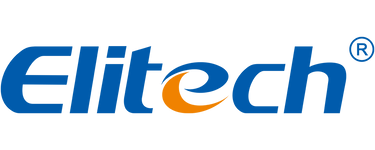
Kommentare
Hinterlasse einen Kommentar